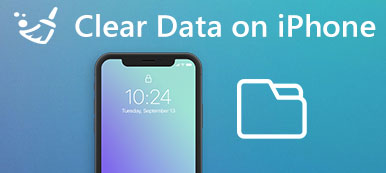Z různých důvodů chcete odstranit data nebo aplikace iOS, zejména pokud je na vašem iPhone shromážděno příliš mnoho zbytečných souborů. Jak snadno smazat dokumenty a data na iPhone?
Určitě nepotřebujete řešení k odstranění nepotřebných souborů jeden po druhém. Chcete-li tuto úlohu rychle učinit, měli byste se zaměřit na řešení v tomto příspěvku.

Tato pasáž se zaměřuje na představení, co jsou dokumenty a data v iPhone a jak na to smazat dokumenty a data na iPhone efektivně.
- Část 1: Co je to „Dokumenty a data“ na zařízení iPhone / iPad / iPod touch
- Část 2: Odstranění dokumentů a dat v zařízení iPhone prostřednictvím složky Dokumenty a data
- Část 3: [Nejlepší způsob] Vymazání dokumentů a dat na iPhone pomocí iPhone Eraser
- Část 4: Jak smazat dokumenty a data z iCloud na iPhone
Část 1: Co je to „Dokumenty a data“ na zařízení iPhone / iPad / iPod touch
Před odstraněním dokumentů a dat ze zařízení iPhone / iPad / iPod touch byste měli mít obecný přehled o tom, o co jde.
Obecně řečeno, když si stáhnete a použijete některé aplikace třetích stran na iPhone, nevyhnutelně budou vytvořena některá další data vytvořená aplikacemi. Čím častěji aplikaci používáte, tím více dokumentů a dat vytváří.
Dokumenty a data obvykle uzavírají následující: nevyžádané soubory, historii prohlížeče, soubory cookie, protokoly, soubory mezipaměti, fotografie, videa, data ke stažení atd. Paměť vašeho zařízení iOS tedy zabírá dokumenty a data uložená v těchto aplikacích, nikoli nainstalovaná aplikace.
Ne všechny dokumenty a data jsou však k ničemu. Zbytečné závěry Dokumentů a dat: mezipaměť, poškozené soubory, dočasně stažené soubory, protokoly o selhání atd., Zatímco užitečné závěry Dokumentů a dat: chaty, odeslané a přijaté zprávy, fotografie, videa atd.
Chcete-li uvolnit úložný prostor, musíte odstranit zbytečné dokumenty a data, ale ne užitečné v iPhonu.
Ve většině případů můžete dokumenty a data na iPhonu nebo iPadu smazat pomocí dvou níže uvedených řešení, která jsou snadno ovladatelná. Stačí si nyní prohlédnout požadované řešení podle vašeho požadavku.
Část 2: Smazání dokumentů a dat v zařízení iPhone prostřednictvím složky Dokumenty a data
Krok 1. Otevřete aplikaci Nastavení
zahájit Nastavení app na domovské obrazovce vašeho iPhone, což je ikona ozubeného kola na šedém pozadí. Poté můžete klepnout obecně volba.
Krok 2. Vybrat Úložiště a iCloud volba
Jakmile se v hlavní složce zobrazí možnost „Úložiště a iCloud“, jednoduše na ni klepněte smazat dokumenty a data.
Krok 3. Zkontrolujte správu úložiště
Dále klikněte na tlačítko Správa úložiště v seznamu Záhlaví pro ukládání dat zkontrolovat podrobné informace o všech aplikacích nainstalovaných v zařízení iPhone, například jejich paměťovém prostoru.

Krok 4. Smazat data aplikace iPhone
Odtud vyberte určitou aplikaci, abyste odstranili její zbytečné dokumenty a data, jako jsou data historie vyhledávání a data mezipaměti na Facebooku atd. Zde můžete také chtít vědět, jak rychle vymazat mezipaměť na iPhone.

Pokud však budete dodržovat tuto metodu, nebudete moci z iPhonu smazat celé dokumenty a data kvůli přísným bezpečnostním protokolům zařízení Apple.
Část 3: [Nejlepší způsob] Vymazání dokumentů a dat na iPhone pomocí iPhone Eraser
Pokud hledáte lepší řešení pro smazání dokumentů a dat na vašem iPhonu / iPadu, může vám vyhovující profesionální mazací program vyhovět. Apeaksoft iPhone Eraser je hodnocen jako nejužitečnější a nejvýkonnější nástroj pro trvalé a důkladné vymazání veškerého obsahu a nastavení z iPhone, iPad a iPod touch, včetně úložiště dokumentů a datových souborů v aplikacích.
- Snadné vymazání veškerého obsahu a nastavení trvale a důkladně z iPhone iPad nebo iPod.
- Odebrat všechny oblíbené typy dat iOS, jako jsou kontakty, SMS, informace o účtu, fotografie, historie prohlížeče, videa, písně, hry, stahování atd.
- K dispozici jsou tři úrovně mazání: Nízká úroveň, Střední úroveň a Vysoká úroveň.
- Podporujte jakékoli zařízení iOS, jako je iPhone 16/15/14/13/12/11/X atd., iPad Pro/Air/mini, iPod Touch.
- 100% chrání vaše osobní údaje jedním kliknutím.
- Kompatibilní s Windows 11/10/8.1/8/7/Vista/XP (SP2 nebo novější).
Pozor: Tímto způsobem budou všechna data vašeho iPhone včetně dokumentu a nastavení zničena. Abyste předešli ztrátě dat, měli byste lepší zálohování iPhone za prvé. Chcete-li odstranit dokumenty a data v iPhone, postupujte takto:
Krok 1. Nainstalujte iPhone Eraser
Stáhněte si iPhone Eraser v počítači a postupujte podle pokynů k jeho instalaci. Tento software je k dispozici pro Windows i Mac.
Krok 2. Připojte zařízení iOS k počítači
Spusťte aplikaci Apeaksoft iPhone Eraser a připojte iPhone k počítači pomocí kabelu USB. Neodpojujte zařízení během celého procesu mazání.

Krok 3. Použijte jiný režim
Zvolte vhodný režim pro vymazání nepotřebných dokumentů a dat na vašem iPhone. Na výběr máte z nízké, střední a vysoké úrovně.

Krok 4. Začněte proces zúčtování
Jakmile je vše nastaveno, kliknutím na tlačítko „Start“ odstraníte vybrané dokumenty a data ve vašem zařízení iPhone / iPad.

Část 4: Jak smazat dokumenty a data z iCloud na iPhone
Kromě dvou výše zmíněných řešení se můžete také rozhodnout odstranit dokumenty a data z iCloudu na svém iPhone.
Tato metoda je nejrychlejší mezi těmito třemi řešeními, ale musíte ručně provádět proces odstraňování ručně pro všechny aplikace v zařízení.
Zde je obecný průvodce odstraněním dokumentů a dat z iCloudu:
Krok 1. Zkontrolujte všechny informace o aplikacích
Spusťte aplikaci Nastavení, vyberte možnost iCloud a klepněte na Úložiště. Dále přejděte na stránku „Správa úložiště“ a kliknutím na „Zobrazit vše“ zobrazte seznam všech informací o aplikacích. Zde vidíte paměťové úložiště každé aplikace.

Krok 2. Vyberte konkrétní aplikaci
Najděte a vyhledejte určitou aplikaci, ze které chcete smazat její zbytečné dokumenty a data, a poté klepněte na tlačítko „Upravit“ v pravém horním rohu.
Krok 3. Vymazat všechny dokumenty a data
Když uvidíte možnost s možností „Odstranit vše“, jednoduše na ni klepněte a potvrďte své rozhodnutí dalším kliknutím na možnost „Odstranit vše“, čímž vymažete všechny dokumenty a data této aplikace ve vašem iPhone.
Pokud jste omylem smazali dokumenty a data na iPhone, stačí jen rychle obnovit iPhone zde.

Proč investovat do čističky vzduchu?
Nahoře je veškerý obsah o tom, jak odstranit dokumenty a data z vašeho iPhone. Jednoduše zvedněte zařízení a postupujte podle pokynů výše. Vaše zařízení najdete mnohem čistší.
Aby se uvolněte úložný prostor a zlepšit provozní výkon vašeho iPhone, můžete také použít iPhone Eraser odstranění mezipaměti a souborů cookie v aplikacích. Existuje více zajímavých funkcí v iPhone Eraser pro vás využít!
A konečně, pokud máte další myšlenky na to, jak odstranit dokumenty a data na iPhone, můžete je sdílet v komentářích a nezapomeňte tuto pasáž sdílet se svými přáteli, pokud vám to do jisté míry pomůže!